共享打印机的故障处理
吾爱珍惜
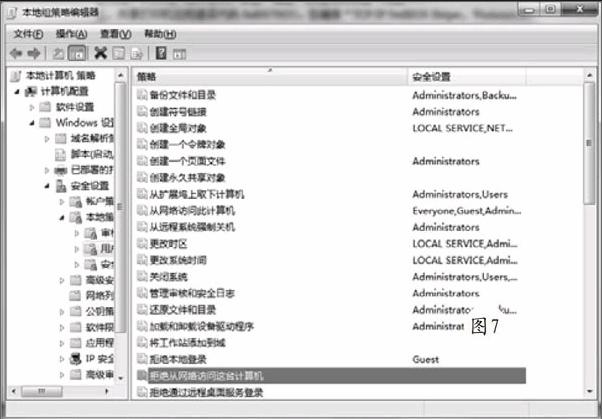

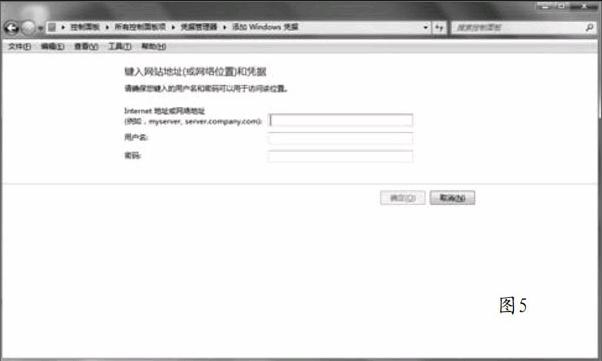
作为网络管理員,为用户连接网络打印机是再正常不过的事。不过共享打印机时也会出现一些意想不到的故障,下面以WIN7系统为例,针对这些非常见故障进行讲解。
一、出现“0x000006ba”错误的解决方法
用共享打印机打印时出现这种情况,是由于本地后台打印程序服务没有运行。具体操作是:依次单击“开始—运行”菜单,打开“运行”对话框,在“运行”命令框中输入:“services.msc”并回车,进人“服务”窗口。找到“PrintSpooler”服务后双击打开(图1)。在“属性”对话框中找到“启动选项”,设置成“自动”。确定后重启该服务,即可添加打印机了。
二、出现“0x00000709”错误的解决办法
其主要原因是网络或者打印设置错误。解决办法是:用上述方法重启一下“Print Spooler”服务后,依次单击桌面“开始—运行”菜单,打开“运行”对话框,在“运行”命令框中输入共享打印机的本地IP地址,单击“确定”按钮后进人共享打印机界面(图2)。右击“打印机”图标,选择“连接”菜单后,即可自动提取并安装驱动。打印机连接完成后,即可看到所有已连接到的打印机。
三、出现错误“0x000006d9”的解决办法
在单击打印机共享按钮时,可能会出现“无法保存打印机设置操作无法完成(错误0x000006d9)”的错误提示(图3),只要打开“windows firewall”服务就可解决该问题。依次单击“开始—控制面板”菜单,打开“控制面板”窗口。接着,依次打开“管理工具服务”窗口,在“服务”列表中找到“Windows Firewall”服务,双击该服务。在弹出的“Windows Firewall的属性”框中,单击“启动”按钮启动完成后,再单击“确定”按钮即可完成设置(图4)。
四、出现“0x0000052e”错误的解决方法
依次单击桌面“开始—控制面板”菜单,打开“控制面板”窗口。单击“用户账户”,弹出“用户账户”窗口。接着,单击“管理您的凭据”菜单,再单击“Windows凭据”,在弹出的窗口中,输人共享的那台电脑的IP地址、用户名和密码后,单击“确定”按钮完成设置(图5)。
五、出现错误“0x80070035”的解决方法
在确保“TCP/IPNetBIOS Helper,Workstation,Remote Desktop Configuration,Print Spooler”等打印服务都处于自动启动的状态下,先启用guest账户。依次单击桌面“开始—打开”菜单,打开“运行”对话框。在“运行”命令框中输人“Compmgmt.msc”,单击“确定”按钮后,打开“计算机管理”窗口。依次单击窗口左侧的“本地用户和组→用户→Guest”菜单,打开“Guest”对话框。取消“账户已禁用”前的对勾即可(图6)。
接着,单击桌面“开始—运行”菜单,打开“运行”对话框。在“打开”命令框中输人“Gpedit.msc”,单击“确定”按钮后,进入“组策略”窗口。然后依次展开“Windows设置—安全设置—本地策略”列表,在“用户权限分配”列表项中把“拒绝从网络访问这台计算机”中的“Guest”删除(图7)。然后,在“安全选项”列表项中把“账户:来宾账户状态”和“账户:使用空密码”的设置项均保持为“已启用”状态即可。endprint

